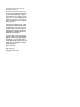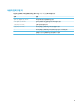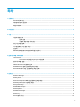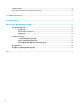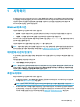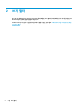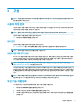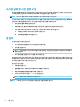Windows Embedded Standard 7 Administrator's Guide for HP Thin Clients
시스템 날짜 및 시간 설정 구성
제어판의 날짜 및 시간 도구를 사용하여 시스템 날짜 및 시간을 수동으로 설정하거나 날짜 및 시간을 인터넷
서버의 날짜 및 시간과 주기적으로 동기화하도록 시스템을 구성할 수 있습니다.
힌트: Windows 알림 영역의 시계를 사용해도 이 도구에 액세스할 수 있습니다.
인터넷 서버의 날짜 및 시간과 동기화하도록 시스템을 구성하려면 기본적으로 비활성화되어 있는 Windows
시간 서비스를 활성화해야 합니다. 이 작업을 하려면 다음 단계를 수행하십시오.
1. 제어판에서 관리 도구를 선택합니다.
2. 서비스를 두 번 클릭하고 Windows 시간 서비스를 두 번 클릭하여 설정에 액세스합니다.
3. 수동으로 서비스를 시작하고 시스템 시작 시 자동으로 시작하도록 구성합니다.
a. 시작을 선택하여 서비스를 수동으로 시작합니다.
b. 시작 유형을 자동으로 설정합니다.
앱 설치
앱 설치 방법은 다음과 같습니다.
1. 쓰기 필터를 비활성화합니다(시스템을 재시작해야 함).
2. 설치를 진행합니다.
참고:
설치 과정에서 시스템 재시작을 요구할 경우에는 다음 단계로 진행하기 전에 먼저 재시작을 수
행해야 합니다.
3. 쓰기 필터를 활성화합니다(시스템을 재시작해야 함).
앱을 설치할 때는 RAM 드라이브(Z:) 대신 플래시 드라이브(C:)를 가리키도록 일부 환경 변수를 일시적으로 변
경해야 할 수도 있습니다
. RAM 드라이브는 일부 앱의 경우 설치 과정에서 임시 파일 저장 용도의 캐시로 사용
하기에는 용량이 너무 작을 수도 있습니다.
환경 변수 변경 방법:
1. 시작을 선택합니다.
2. 컴퓨터를 마우스 오른쪽 단추로 클릭하고 속성을 선택합니다.
3. 고급 시스템 설정, 환경 변수를 차례로 선택합니다.
4. TEMP 및 TMP 변수의 값을 C:\Temp로 변경합니다.
참고:
필요한 경우 이 폴더를 미리 만듭니다.
중요: 그 후에는 반드시 다시 원래 값으로 환경 변수를 변경해야 합니다.
4
3 장 구성